Os usuários do Outlook que usam o Exchange Server geralmente reclamam do problema de tentativa de conexão do Outlook. As pessoas que trabalham em um escritório têm a opção de ligar para o administrador de TI para obter ajuda. No entanto, aqueles que trabalham em casa precisam encontrar a solução por si mesmos.
Se você conhece os truques de solução de problemas comumente usados, pode resolver esse problema e ajudar seu Outlook a se conectar ao Exchange Server. Aqui estão 5 métodos poderosos, mas simples, para corrigir problemas de conectividade do Outlook.
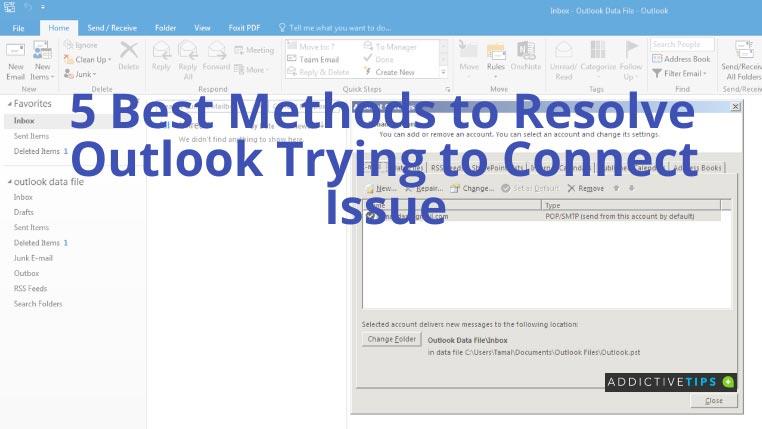
1. Certifique-se de que os detalhes da conta e do servidor Exchange estejam corretos
Se o seu Outlook está tentando se conectar às vezes sem resultados visíveis, é hora de verificar se os detalhes da conta ou o nome do servidor foram inseridos corretamente. Aqui está o que você precisa fazer para validar sua credencial de conta do Outlook:
- Inicie o Outlook no seu computador.
- Selecione a guia Arquivo e clique em Informações .
- Escolha a opção Configurações de contas e redes sociais . Após acessá-lo, selecione Configurações da conta .
- Quando uma caixa de diálogo aparecer, selecione a conta e remova a existente. Agora, insira novamente as credenciais da conta corretamente.
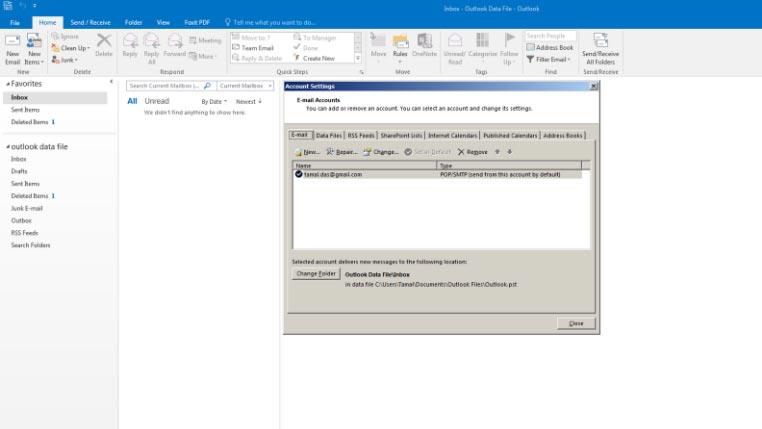
2. Verifique o status online do Outlook
Confirmar se o Outlook está online ou offline não deve ser difícil. Na verdade, o Outlook oferece algumas indicações visuais, incluindo certas mensagens na barra de status do Outlook, como Trabalhando Offline ou Desconectado. Essas mensagens significam que a conexão do Outlook com seu servidor foi interrompida.
Se você sabe que está offline, pode torná-lo online usando as seguintes etapas:
- Abra qualquer versão do Outlook e navegue até a guia Enviar/Receber .
- Clique na opção Trabalhar offline para reconectar o Outlook ao servidor.
3. Verifique a conexão do MS Exchange Server
Para que o Outlook se conecte ao Exchange Server, este último também precisa ter uma conexão. Para verificar, siga os passos abaixo:
- Abra o Outlook. Clique na guia Arquivo e escolha Informações . Agora, você precisa escolher Configurações de conta e rede social e, em seguida, Configurações de conta .
- Verifique a conta do Exchange . Se a conexão tiver um problema, isso será indicado com a cor laranja .
4. Conecte-se ao Exchange Server usando SSL
Se você não estiver usando SSL, poderá receber a mensagem de erro Outlook tentando conectar. Para usar o SSL, execute as seguintes etapas:
- Inicie o Outlook no seu computador e selecione a guia Arquivo .
- Escolha Informações no painel esquerdo e selecione Configurações de conta e rede social . Em seguida, clique em Configurações da conta .
- Agora é a hora de escolher seu endereço de e-mail e clicar em Alterar .
- Em seguida, clique em Mais configurações e vá para a guia Avançado .
- Escolha SSL como a categoria de conexão criptografada e clique em OK .
5. Repare ou reinstale o Outlook
Em casos extremos, os métodos acima não poderão corrigir o problema de conexão do Outlook. Nesse caso, você precisa reparar ou reinstalar o aplicativo Outlook. É altamente recomendável reparar o Outlook antes de optar pela reinstalação.
- Pressione Windows + R e digite o seguinte comando na caixa Executar. Pressione Enter para executar o comando.
appwiz.cpl
- Ao obter acesso ao gerenciador de aplicativos, vá para Microsoft Office . Clique com o botão direito do mouse e selecione Alterar .
- Agora, clique em Reparar e selecione Continuar .
Empacotando
O problema com a conectividade do Outlook sempre existiu. Um dos erros comuns que os usuários do Exchange Server enfrentam é o Outlook tentando se conectar. Este blog compartilhou algumas soluções comumente usadas para resolver problemas de conectividade do Outlook.
Confira essas abordagens e veja qual delas funciona para você. Além disso, você também precisa garantir que o Outlook não esteja sendo executado no modo de compatibilidade.

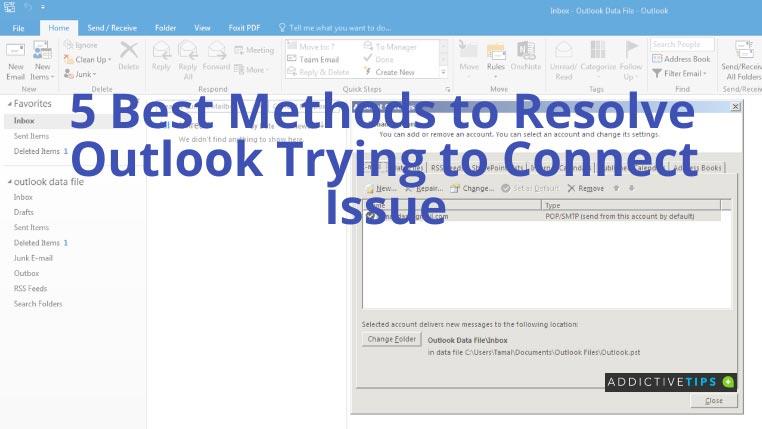
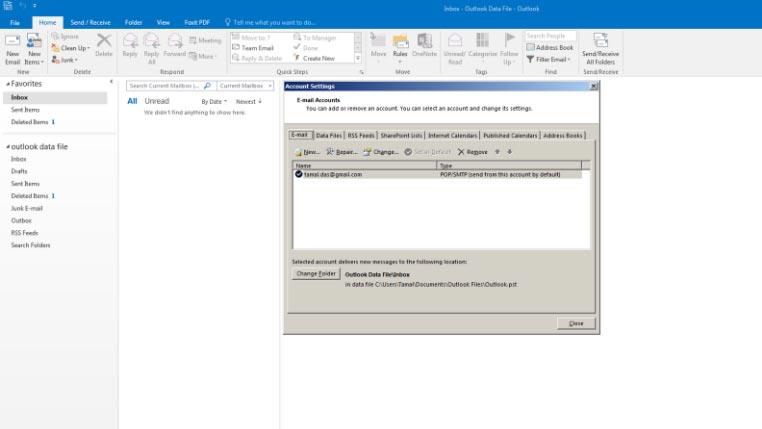




![Exportar/Importar Configurações da Faixa de Opções e da Barra de Ferramentas de Acesso Rápido [Office 2010] Exportar/Importar Configurações da Faixa de Opções e da Barra de Ferramentas de Acesso Rápido [Office 2010]](https://tips.webtech360.com/resources8/r252/image-8447-0829093801831.jpg)



